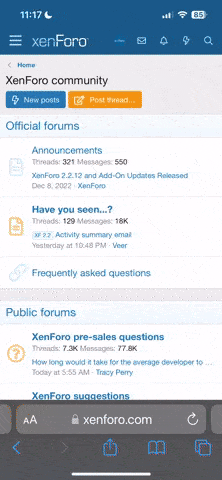- Mesajlar
- 778
dün ikindi vakti, hava soğuk ama manzara güzeldi....
bir resim çektim, istanbul, başakşehir'de....beğenilerinize sunuyorum...
üç ayakla daha başarılı panaroma resimleri çekilebilir, ancak yanımda tripod(üçayak) yoktu. o yüzden göz kararı manzarayı 4 kareye bölerek resmi çektim.
1. çekilen resimleri bir klasöre atıldı.
2. photoshop'ta file-automate-photomerge komutu ile klasör seçildi.
3. iletişim penceresinde layout bölümünde istediğiniz birleştirme seçeneklerinden birisini seçebilirsiniz. (auto kullandım.)
4. birleştirilen resme crop uygulandı. (böylece alt ve üst tarafta istemediğim bölümleri kaldırdım.)
5. image-autotone (siz burada resmin durumuna göre, auto contrast ya da auto color öğesini seçebilirsiniz.)
6. image-adjustments-selective color seçeneği ile çeşitli ayarlamalar yapıldı.
7. canvas size komutu ile resmin kenarlarına boşluklar verilip, edit- fill komutu ile kenarlar siyahla dolduruldu.
bir resim çektim, istanbul, başakşehir'de....beğenilerinize sunuyorum...
üç ayakla daha başarılı panaroma resimleri çekilebilir, ancak yanımda tripod(üçayak) yoktu. o yüzden göz kararı manzarayı 4 kareye bölerek resmi çektim.
1. çekilen resimleri bir klasöre atıldı.
2. photoshop'ta file-automate-photomerge komutu ile klasör seçildi.
3. iletişim penceresinde layout bölümünde istediğiniz birleştirme seçeneklerinden birisini seçebilirsiniz. (auto kullandım.)
4. birleştirilen resme crop uygulandı. (böylece alt ve üst tarafta istemediğim bölümleri kaldırdım.)
5. image-autotone (siz burada resmin durumuna göre, auto contrast ya da auto color öğesini seçebilirsiniz.)
6. image-adjustments-selective color seçeneği ile çeşitli ayarlamalar yapıldı.
7. canvas size komutu ile resmin kenarlarına boşluklar verilip, edit- fill komutu ile kenarlar siyahla dolduruldu.